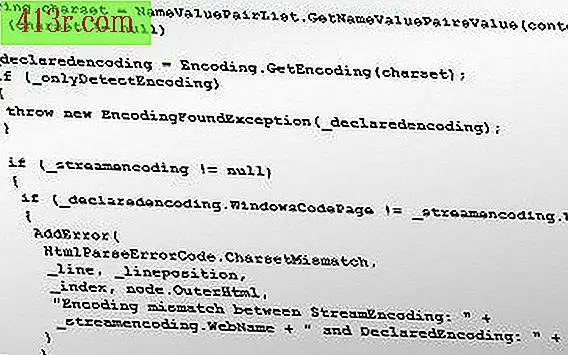SketchUp'ta kullanılmayan materyaller nasıl kaldırılır

1. Adım
"Aç" dosya menüsüne tıklayın, ardından kullanılmayan materyallerini temizlemek istediğiniz SketchUp modelini içeren dosyayı bulun ve çift tıklatın.
2. Adım
SketchUp Materyalleri tarayıcısını açmak için "Dullar" menüsündeki "Malzemeler" öğesini tıklayın.
3. adım
Modelinize uygun tüm malzemeleri görüntülemek için tarayıcının üst kısmındaki açılır menüdeki "Model" seçeneğini tıklayın. Her ne kadar ilgili materyaller modelinizin sahne dosyasında saklansa da, bu malzemelerin tümünü kullanması zorunlu değildir, bu yüzden şimdi modelinizin hangi malzemeleri kullandığını belirler.
4. Adım
Malzeme tarayıcısındaki damlalık aracını tıklayın.
Adım 5
Modelinizin yüzeylerinden birini, örneğin bir çokgenin yüzü veya kenarı üzerine tıklayın. Materyal tarayıcı, seçilen yüzü kullanımda olan materyal etrafında mavi bir seçim kutusu görüntüler.
6. Adım
Farenizi seçilen malzemenin üzerine geçirin. SketchUp, malzemenin adını gösteren küçük bir metin kutusu görüntüler. Bu ismi bir kağıda yaz.
7. adım
Modelin kullandığı tüm malzemelerin bir listesini yapmak için modelinizin her bir yüzeyi için 5. ve 6. adımları tekrarlayın. Şimdi, mevcut sahnenin dosyasında saklanan materyallerle karşılaştırmak için kullanılan materyallerin bir listesi var, bu yüzden materyali listenizde olmayan sahnelerden çıkartmak mümkün.
8. adım
Malzeme tarayıcısındaki ilk simgeye tıklayın, daha sonra SketchUp'ın adını görüntüleyebilmesi için fare imlecinin simgenin üzerine gelmesini sağlayın.
9. adım
Simgeye sağ tıklayın, sonra "sil" e tıklayın, ancak sadece adım 7'deki listede materyal görünmüyorsa. Eğer listede isim varsa, hiçbir şey yapmayın, çünkü model bunu kullanıyor materyal.
10. adım
Kullanılmayan tüm materyalleri modelinizden temizlemek için tarayıcıda görüntülenecek diğer tüm materyaller için 9. Adımı tekrarlayın.